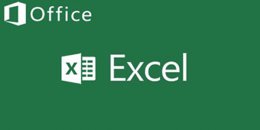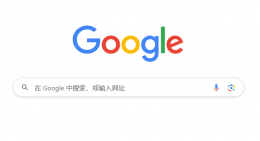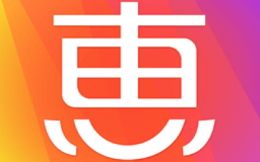剪映专业版怎么添加画中画 剪映专业版添加画中画的方法
很多小伙伴在日常工作和生活中都会用到剪映专业版这款软件,剪映专业版的画中画如何添加还有很多人不会,接下来小编就带来剪映专业版添加画中画的方法,有需要的小伙伴赶紧来看看吧!
剪映专业版怎么添加画中画?剪映专业版添加画中画的方法
第一步双击打开剪映专业版,点击【开始创作】按钮。
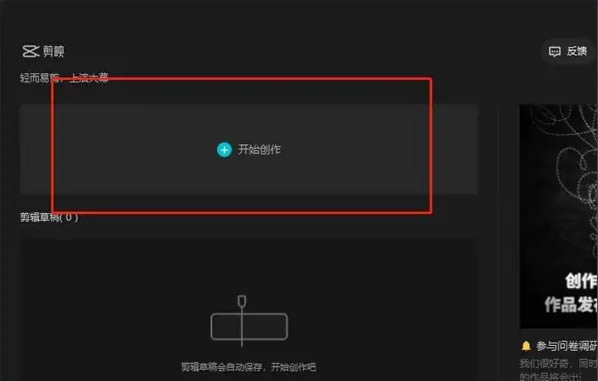
第二步点击想要导入的素材,并将视频拖动至时间轴。

第三步再次点击导入素材,选择画中画视频文件,并将视频拖动至第一段视频的时间轴上方。

第四步选中画中画视频,拖动视频边框的四个角调整视频大小即可。
本站所有文章、数据、图片均来自互联网,一切版权均归源网站或源作者所有。
如果侵犯了你的权益请来信告知我们删除。